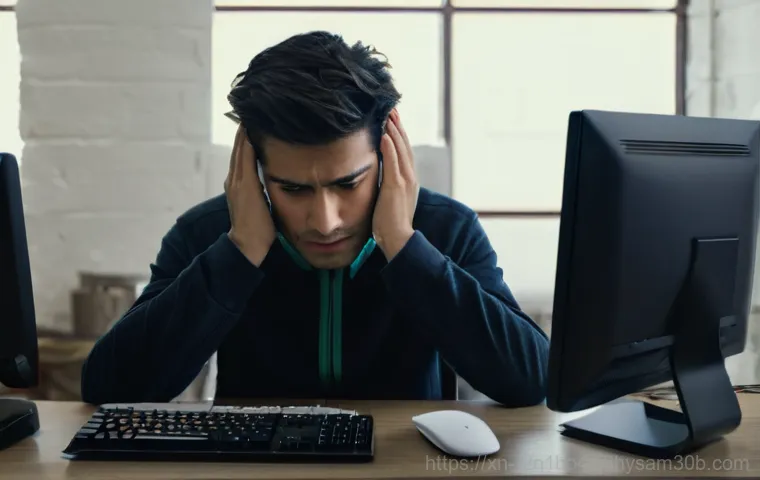컴퓨터를 켰는데 갑자기 눈앞에 펼쳐진 검은 화면, 그리고 흰 글씨로 ‘BOOTMGR is compressed’, ‘A disk read error occurred’, 혹은 ‘BOOTMGR is missing Press Ctrl+Alt+Del to restart’ 같은 섬뜩한 문구가 뜨면 정말 심장이 쿵 내려앉는 기분이죠.
저도 예전에 윈도우 업데이트를 하다가, 혹은 뭔지도 모를 설정을 건드린 후에 이런 화면을 마주하고 한참을 당황했던 기억이 생생해요. 당장 급한 작업이 있는데 부팅조차 되지 않으니 답답함을 넘어 절망감까지 느껴지더라고요. 하지만 걱정 마세요!
이런 오류 메시지는 생각보다 흔하게 발생하며, 대부분의 경우 스스로 해결할 수 있는 방법들이 있답니다. 오늘 저와 함께 컴퓨터가 다시 힘차게 부팅될 수 있도록 그 해결책들을 정확하게 알아보도록 할게요!
앗, 내 컴퓨터가 벽돌이 되었잖아? 흔한 부팅 오류 메시지의 진실

마주하게 되는 섬뜩한 오류 메시지들
내가 겪었던 당혹스러운 경험들
컴퓨터를 켜는 순간, 기대와는 달리 쨍한 검은 화면에 흰 글씨가 뜬다면 그야말로 멘붕이죠. ‘BOOTMGR is compressed’, ‘A disk read error occurred’, 또는 ‘BOOTMGR is missing Press Ctrl+Alt+Del to restart’ 같은 메시지들은 마치 컴퓨터가 나에게 화를 내는 것만 같아요.
저도 예전에 급하게 처리해야 할 업무가 산더미인데, 갑자기 윈도우 부팅이 안 되면서 이런 화면을 마주했을 때 정말 눈앞이 캄캄해지더라고요. 심지어 윈도우 업데이트를 진행하던 중에 알 수 없는 오류가 발생해서 재부팅했더니, 저 메시지가 뜨면서 컴퓨터가 더 이상 움직이지 않았던 적도 있었어요.
콜 오브 듀티 같은 게임을 설치하다가 갑자기 컴퓨터가 꺼지더니 재부팅 후 ‘A disk read error occurred’ 메시지를 계속 보게 되었다는 분의 이야기도 들었고요. 이런 상황에서는 당장 뭘 해야 할지 몰라 그저 Ctrl+Alt+Del 키만 반복해서 누르다가 결국 포기하게 되는 경우가 허다합니다.
하지만 여러분, 이런 오류는 생각보다 많은 분들이 겪는 흔한 문제이며, 대부분은 혼자서도 충분히 해결할 수 있는 방법들이 있답니다! 제가 직접 여러 시행착오를 겪으며 터득한 노하우와 최신 정보들을 바탕으로 여러분의 컴퓨터를 다시 살려낼 수 있도록 도와드릴게요.
외부 연결 장치부터 차근차근 확인하기
USB, 외장하드 등 모든 외부 장치 분리
엉뚱한 곳으로 부팅 시도 막기
컴퓨터가 부팅되지 않을 때 가장 먼저, 그리고 가장 쉽게 시도해볼 수 있는 방법은 바로 모든 외부 연결 장치를 분리하는 거예요. 간혹 컴퓨터가 엉뚱하게 USB 메모리, 외장 하드디스크, CD/DVD 드라이브에 넣어둔 미디어, 심지어는 프린터나 웹캠 같은 외부 장치를 부팅 디스크로 착각해서 문제를 일으키는 경우가 있거든요.
저도 예전에 USB에 영화를 넣어둔 채로 컴퓨터를 켰다가 ‘BOOTMGR is missing’ 오류를 겪었던 적이 있어요. 그때는 정말 아무 생각 없이 USB 하나 때문에 컴퓨터가 안 켜지는 줄은 꿈에도 몰랐죠. 혹시 모르니 컴퓨터에 연결된 모든 USB 장치, 외장하드, SD 카드, CD/DVD 등을 전부 제거하고 다시 부팅을 시도해 보세요.
어라? 하고 놀랄 만큼 간단하게 문제가 해결되는 경우도 많답니다. 이렇게 해서 부팅이 된다면, 원인은 외부 장치였던 것이고, 나중에 다시 연결해도 대부분은 괜찮으니 안심하세요!
BIOS/UEFI 설정 점검으로 부팅 경로 바로잡기
바이오스 진입 및 부팅 순서 변경
불필요한 부팅 옵션 비활성화
외부 장치를 모두 제거했는데도 여전히 같은 오류 메시지가 뜬다면, 다음으로 확인해볼 것은 컴퓨터의 BIOS 또는 UEFI(이하 바이오스) 설정이에요. 바이오스는 컴퓨터의 하드웨어를 관리하고 운영체제가 부팅될 수 있도록 기본적인 환경을 설정하는 중요한 부분이죠. 이곳에서 부팅 순서가 잘못 설정되어 있거나, 오래된 바이오스 버전 때문에 오류가 발생하기도 합니다.
| 오류 메시지 | 주요 원인 | 해결 시도 |
|---|---|---|
| BOOTMGR is compressed | 시스템 파일 압축 오류, MBR 손상 | 윈도우 복구 환경 진입, MBR 복구 명령 |
| A disk read error occurred | 하드 드라이브 손상, SATA 케이블 문제, RAM 불량 | 하드웨어 케이블 확인, 바이오스 초기화, CheckDisk |
| BOOTMGR is missing | 부팅 파일 손상/누락, 잘못된 부팅 순서, MBR 손상 | 외부 장치 제거, 바이오스 부팅 순서 변경, MBR/BCD 복구 |
컴퓨터를 켜자마자 F2, F10, F12, Del 또는 Esc 키 등을 빠르게 연타해서 바이오스 화면으로 진입해야 해요. 제조사마다 진입 키가 다르니, 혹시 잘 모르겠다면 잠시 검색해보는 것도 방법입니다. 바이오스 화면에 들어가면 ‘Boot’ 또는 ‘Boot Priority’ 같은 메뉴를 찾아서 윈도우가 설치된 하드 디스크(SSD)가 가장 먼저 부팅되도록 순서를 변경해야 합니다.
또 Secure Boot(보안 부팅)나 Fast Boot(빠른 부팅) 옵션이 활성화되어 있는 경우, 오히려 부팅 충돌을 일으킬 수도 있으니 잠시 비활성화해보고 다시 시도해보는 것도 좋은 방법이에요. 설정을 변경했다면 반드시 F10 키를 눌러 저장하고 재부팅해야 적용됩니다.
저도 가끔 부팅 순서가 꼬여서 컴퓨터가 이상하게 작동할 때, 바이오스에 들어가서 순서를 바로잡으면 언제 그랬냐는 듯이 정상으로 돌아오는 경험을 한 적이 많답니다.
하드웨어 연결 상태를 꼼꼼히 확인하기
SATA 케이블 및 전원 케이블 점검
메인보드 배터리 교체도 고려해볼 만해요
만약 바이오스 설정까지 확인했는데도 문제가 해결되지 않는다면, 이제 컴퓨터 내부의 하드웨어 연결 상태를 점검해볼 차례예요. ‘A disk read error occurred’ 같은 메시지는 특히 하드 드라이브와 관련된 물리적인 문제일 가능성이 높습니다. 컴퓨터 본체를 열어보면 하드 드라이브(HDD)나 SSD에 연결된 SATA 케이블과 전원 케이블이 보이실 거예요.
이 케이블들이 헐겁게 연결되어 있거나, 심지어 손상되어 있을 수도 있습니다. 저도 한 번은 컴퓨터를 옮기다가 케이블이 살짝 빠져서 부팅이 안 되었던 적이 있었는데, 다시 꾹 눌러 연결해주니 바로 해결되더라고요. 모든 케이블을 뺐다가 다시 꽂아보고, 여분의 케이블이 있다면 교체해서 시도해보는 것도 좋은 방법입니다.
또한, 오래된 컴퓨터의 경우 메인보드에 장착된 수은전지(CMOS 배터리)의 수명이 다해서 바이오스 설정이 초기화되거나 부팅 오류를 일으킬 수도 있어요. 이런 경우, CR2032 규격의 배터리를 구매해서 교체해주면 간단하게 해결되기도 합니다. 메인보드 배터리 교체는 생각보다 어렵지 않으니, 유튜브 같은 곳에서 영상을 참고해서 직접 시도해보는 것도 괜찮아요.
윈도우 복구 환경(WinRE)을 활용한 시스템 복원

시동 복구로 부팅 문제 진단 및 해결
명령 프롬프트로 MBR/BCD 복구 시도
대부분의 부팅 오류는 윈도우 자체의 문제인 경우가 많아요. 이럴 때는 윈도우의 강력한 복구 환경(WinRE)을 활용하는 것이 가장 효과적입니다. 컴퓨터가 정상적으로 부팅되지 않는다면, 일반적으로 전원 버튼을 켠 후 윈도우 로고가 나타나기 전에 다시 길게 눌러 강제 종료하는 과정을 2~3 회 반복하면 자동으로 윈도우 복구 환경으로 진입할 수 있습니다.
복구 환경에 진입하면 여러 가지 옵션이 뜨는데, 가장 먼저 시도해볼 것은 ‘문제 해결’ -> ‘고급 옵션’ -> ‘시동 복구’입니다. 시동 복구는 BOOTMGR 파일 손상이나 누락 등 부팅 관련 문제를 자동으로 진단하고 해결해주는 유용한 기능이에요. 만약 시동 복구로 해결되지 않는다면, 같은 고급 옵션 메뉴에서 ‘명령 프롬프트’를 선택하여 수동으로 부팅 관련 파일을 복구할 수 있습니다.
여기서는 다음 명령어를 순서대로 입력하고 각 명령어마다 Enter 키를 눌러 실행합니다. * (마스터 부트 레코드 복구)
* (새 부트 섹터 기록)
* (부팅 구성 데이터 다시 빌드)
* (시스템 파일 검사 및 복구)이 명령들은 윈도우 부팅에 필수적인 파일들을 복구하고 재구성하는 역할을 합니다.
저도 이 명령 프롬프트 방법을 통해 ‘BOOTMGR is missing’ 오류를 해결했던 경험이 여러 번 있어요. 이 과정이 다소 복잡하게 느껴질 수도 있지만, 차근차근 따라 하면 충분히 해낼 수 있답니다.
시스템 복원과 윈도우 재설치라는 최후의 보루
이전 복원 지점으로 되돌리기
깨끗한 새 출발, 윈도우 클린 설치
위에서 언급한 방법들을 모두 시도했는데도 여전히 컴퓨터가 부팅되지 않는다면, 윈도우 복구 환경 내의 ‘시스템 복원’ 기능을 활용해볼 수 있습니다. 시스템 복원은 컴퓨터에 문제가 발생하기 전의 상태로 시스템을 되돌리는 기능이에요. 이 방법은 최근에 설치한 프로그램이나 드라이버 충돌로 인해 문제가 발생했을 때 특히 효과적일 수 있습니다.
‘문제 해결’ -> ‘고급 옵션’ -> ‘시스템 복원’을 선택하고, 오류가 발생하기 전의 복원 지점을 선택하여 복원을 진행하면 됩니다. 다만, 시스템 복원을 사용하면 복원 지점 이후에 설치된 프로그램이나 설정은 사라질 수 있으니 이 점은 유의해야 해요. 만약 이 모든 방법으로도 해결이 안 된다면, 아쉽지만 윈도우 재설치를 고려해야 할 때입니다.
윈도우 재설치는 모든 데이터를 포맷하고 운영체제를 새로 설치하는 과정이기 때문에, 가장 확실하게 부팅 오류를 해결할 수 있는 방법이기도 해요. 윈도우 설치 미디어(USB 또는 DVD)를 미리 준비해두었다면, 해당 미디어로 부팅하여 재설치를 진행할 수 있습니다. 이때 중요한 데이터는 미리 백업해두는 것이 필수적입니다.
저도 수많은 시도 끝에 결국 재설치를 선택했던 경험이 있는데, 처음에는 막막했지만 깨끗하게 다시 시작하니 오히려 더 쾌적하게 컴퓨터를 사용할 수 있게 되었어요. 만약 재설치 과정도 어렵게 느껴진다면, 가까운 컴퓨터 수리점의 도움을 받는 것도 현명한 선택입니다.
미리미리 대비하는 현명한 컴퓨터 관리 습관
정기적인 백업과 업데이트의 중요성
하드웨어 관리로 오류 예방
컴퓨터 부팅 오류는 언제든 불시에 찾아올 수 있는 불청객과 같습니다. 하지만 평소 몇 가지 습관만 잘 들여놓으면 이런 상황을 충분히 예방하고, 설령 발생하더라도 빠르게 대처할 수 있어요. 가장 중요한 것은 바로 ‘정기적인 백업’입니다. 중요한 문서, 사진, 동영상 등은 외장하드나 클라우드 서비스에 꾸준히 백업해두는 습관을 들이세요. 저도 한 번 데이터를 전부 날려본 후에야 백업의 소중함을 뼈저리게 느꼈답니다. 또한, 윈도우 업데이트와 드라이버 업데이트를 게을리하지 않는 것도 중요해요. 최신 업데이트는 보안 취약점을 해결하고 시스템 안정성을 높여주기 때문에, 부팅 오류를 유발할 수 있는 소프트웨어 충돌을 미연에 방지할 수 있습니다. 마지막으로, 컴퓨터 내부의 먼지를 정기적으로 청소하고 하드웨어 케이블 연결 상태를 주기적으로 확인하는 등 물리적인 관리에도 신경 써주면 좋아요. 이런 작은 노력들이 여러분의 컴퓨터를 오래도록 건강하게 지켜주는 비결이 될 거예요.
글을마치며
컴퓨터 부팅 오류, 정말 생각만 해도 머리가 지끈거리는 문제죠. 하지만 오늘 제가 알려드린 방법들을 하나하나 따라 해보시면, 분명 막혔던 컴퓨터가 다시 시원하게 켜지는 기적을 경험하실 수 있을 거예요. 저도 수많은 시행착오를 겪으며 이런 문제들을 극복해왔기에 여러분의 답답한 마음을 누구보다 잘 이해한답니다. 이 글이 여러분의 소중한 컴퓨터를 다시 살리고, 더 나아가 컴퓨터와 친해지는 계기가 되었기를 진심으로 바랍니다. 다음번에는 또 어떤 유익한 정보로 여러분의 디지털 라이프를 더 행복하게 만들어드릴지 기대해주세요!
알아두면 쓸모 있는 정보
1. 윈도우 설치 USB는 미리 만들어두면 위급할 때 정말 요긴하게 쓸 수 있어요. 꼭 하나 준비해두세요!
2. 컴퓨터가 갑자기 안 켜진다면, 당황하지 말고 전원 버튼을 길게 눌러 강제 종료 후 2~3 회 반복해서 윈도우 복구 환경으로 진입해보세요. 생각보다 똑똑하답니다.
3. 중요한 파일은 클라우드나 외장하드에 이중 삼중으로 백업해두는 습관, 이건 선택이 아니라 필수예요!
4. 가끔은 컴퓨터 내부 먼지가 접촉 불량을 일으켜 오류를 유발하기도 하니, 6 개월에 한 번 정도는 깨끗하게 청소해주는 것이 좋아요.
5. 바이오스 설정에서 부팅 순서를 바꾸는 것이 어렵게 느껴진다면, 일단 모든 외부 장치를 빼고 재부팅해보는 것만으로도 해결될 때가 많아요.
중요 사항 정리
컴퓨터 부팅 오류는 ‘BOOTMGR is compressed’, ‘A disk read error occurred’, ‘BOOTMGR is missing’ 등 다양한 메시지로 나타나지만, 대부분은 외부 장치 확인, 바이오스/UEFI 설정, 하드웨어 연결 점검, 그리고 윈도우 복구 환경을 통해 해결할 수 있습니다. 최후의 수단으로 시스템 복원이나 윈도우 재설치를 고려해야 하며, 평소 정기적인 백업과 관리를 통해 미리 예방하는 것이 가장 중요해요.
자주 묻는 질문 (FAQ) 📖
질문: 컴퓨터를 켰는데 ‘BOOTMGR is compressed’나 ‘A disk read error occurred’ 같은 메시지가 뜨면 너무 놀라요. 이런 오류 메시지들이 대체 뭘 의미하는 건가요?
답변: 아, 정말 그 심정 저도 너무나 잘 알죠! 갑자기 검은 화면에 흰 글씨가 딱 뜨면 머릿속이 새하얘지면서 ‘내 컴퓨터 왜 이래!’ 싶을 거예요. 이 메시지들은 한마디로 컴퓨터가 윈도우를 제대로 시작하지 못하고 있다는 경고등 같은 건데요.
‘BOOTMGR’은 ‘부트 매니저’라는 의미인데, 말 그대로 윈도우를 부팅시키는 데 필요한 아주 중요한 파일 중 하나예요. 그런데 얘가 ‘compressed’ 즉, 압축되어 있다는 건데요, 시스템이 부팅 과정에서 이 파일을 읽으려고 하는데 압축되어 있어서 제대로 접근하지 못한다는 뜻이에요.
원래 부트 매니저는 압축되어 있으면 안 되거든요. 그리고 ‘A disk read error occurred’는 말 그대로 ‘디스크 읽기 오류가 발생했다’는 건데, 이건 컴퓨터 하드디스크(또는 SSD)에서 윈도우 부팅에 필요한 데이터를 읽어오지 못하고 있다는 뜻이에요. 하드디스크 자체에 물리적인 문제가 생겼거나, 윈도우 설치 파일에 문제가 생겼을 때 주로 나타나는 증상이죠.
마지막으로 ‘BOOTMGR is missing’은 부트 매니저 파일 자체가 아예 없거나 손상돼서 찾을 수 없다는 뜻이에요. 윈도우 시스템 파일이 손상되었거나, 하드디스크의 부팅 정보가 꼬였을 때 자주 보이곤 해요. 결국 이 모든 메시지들은 컴퓨터가 윈도우를 로딩하기 위한 첫 단추부터 문제가 생겼다는 이야기라서, 얼른 해결해 줘야 한답니다.
질문: 그럼 이런 섬뜩한 오류 화면이 떴을 때, 제가 당장 집에서 해볼 수 있는 방법은 어떤 것들이 있을까요?
답변: 네, 물론이죠! 저도 이런 상황에 부닥치면 일단 심호흡부터 하고 몇 가지 기본적인 조치들을 취해보는데요. 가장 먼저 해볼 수 있는 건 메시지에도 나와 있듯이 ‘Ctrl+Alt+Del’ 키를 눌러서 재시작해보는 거예요.
가끔 일시적인 오류로 그런 메시지가 뜰 때도 있거든요. 만약 재시작해도 똑같다면, 컴퓨터 본체 내부의 연결 상태를 한 번 확인해 보는 게 중요해요. 특히 하드디스크나 SSD에 연결된 전원 케이블과 데이터 케이블이 헐거워져 있진 않은지 꼼꼼히 체크해 보세요.
저도 예전에 한번 케이블이 살짝 빠져서 컴퓨터가 맛이 간 줄 알았는데, 다시 꾹 눌러 끼우니 감쪽같이 해결된 적이 있답니다! 그래도 안 된다면, 윈도우 설치 미디어(USB나 DVD)를 이용해서 ‘시동 복구’ 기능을 사용해 보는 걸 추천해요. 윈도우 설치 과정 중에 ‘컴퓨터 복구’ 옵션이 있는데, 여기서 ‘문제 해결’> ‘시동 복구’를 선택하면 윈도우가 스스로 부팅 문제를 진단하고 고쳐주려고 시도할 거예요.
이 방법으로 많은 문제가 해결되곤 하니 꼭 시도해 보세요! BIOS(UEFI) 설정에서 부팅 순서가 바뀌었을 수도 있으니, 하드디스크가 첫 번째 부팅 장치로 설정되어 있는지도 확인해보는 것도 잊지 마시고요.
질문: 만약 제가 위에 알려주신 방법들을 다 해봐도 컴퓨터가 여전히 부팅이 안 된다면, 언제쯤 전문가의 도움을 받는 게 좋을까요? 그리고 전문가에게 맡길 때 제가 미리 준비하거나 주의할 점이 있을까요?
답변: 정말 안타깝지만, 제가 알려드린 기본적인 방법들로도 해결이 안 된다면 그때는 더 이상 혼자서 끙끙 앓기보다는 전문가의 도움을 받는 게 현명한 선택이에요. 특히 이런 경우에요! 첫째, 몇 번의 시도 끝에도 같은 오류가 계속 나타나고, 혹시 모를 중요한 데이터가 컴퓨터 안에 많이 들어있어서 자칫 잘못 건드렸다가 다 날아갈까 봐 걱정될 때.
둘째, 컴퓨터 본체를 열어서 케이블을 확인하는 등의 물리적인 작업이 너무 어렵거나 두려워서 선뜻 손대기 어려울 때. 셋째, 윈도우 설치 미디어를 만들거나 시동 복구 기능을 사용하는 것 자체가 복잡하게 느껴질 때. 이런 상황이라면 주저하지 말고 가까운 컴퓨터 수리점이나 전문 업체에 문의하는 걸 강력히 추천해요.
어설프게 만지다가 더 큰 고장을 유발하거나 소중한 데이터를 영영 잃어버릴 수도 있거든요. 전문가에게 맡기기 전에 한 가지 팁을 드리자면, 오류 메시지를 정확히 사진 찍어두고, 어떤 조치들을 시도해 봤는지 최대한 자세하게 설명해 주세요. 예를 들어, “Ctrl+Alt+Del 눌러봤고, 케이블도 다시 꽂아봤는데 안 됐어요” 와 같이 말이죠.
그러면 전문가분들이 훨씬 빠르고 정확하게 문제를 진단하고 해결해 줄 수 있을 거예요. 그리고 만약 데이터 복구가 최우선이라면, 수리점에 맡기기 전에 이 부분을 꼭 강조해서 이야기하는 게 중요해요!